本文共 1371 字,大约阅读时间需要 4 分钟。
本节书摘来自异步社区《Adobe After Effects CC 经典教程(彩色版)》一书中的第1课,第1.9节,作者 【美】Andrew Faulkner(安德鲁 福克纳) , Brie Gyncild(布里 根希尔德),译者 郝记生,更多章节内容可以访问云栖社区“异步社区”公众号查看。
1.9 自定义工作区
在本项目中,也许你已改变了某些面板的尺寸或位置,或者打开了其他面板。当在修改工作区时,After Effects将保存这些修改。这样,当下次再打开该项目时,将使用最近版本的工作区。但是,任何时候都可以选择Window>Workspace>Reset“Standard”命令恢复系统原始的工作区。
此外,如果你觉得标准工作区中不包含经常使用的面板,或者想针对不同类型的项目调整面板尺寸或对面板进行分组,则可以根据需求自定义工作区,这样可以节省时间。可以保存任何工作区设置,也可以使用After Effects自带的预设工作区。这些预定义的工作区适合不同类型的工作流程,如制作动画或应用特效。
1.9.1 使用预定工作区
先花一些时间体验一下After Effects中的预定义工作区。
1. 如果你已关闭了Lesson01_Finished.aep项目,请打开它(或任何其他项目),以便体验一下工作区。
2. 选择Window>Workspace>Animation命令。
After Effects将在应用程序窗口右侧打开以下面板:Info(信息)和Audio(音频)(分为一组)、Preview、Smoother(平滑器)、Wiggler(摆动器)、Motion Sketch(运动素描)以及Effects & Presets(特效和预设),如图1.64所示。
也可以使用应用程序窗口顶部的Workspace(工作区)菜单更改工作区。
3. 从应用程序窗口顶部的Workspace菜单(靠近Search Help输入框)中选择Paint(绘图)。
打开Paint和Brush(画笔)面板,Layer面板将取代Composition面板,这样可以更方便地选择在合成图像中绘图所需的工具和控件。
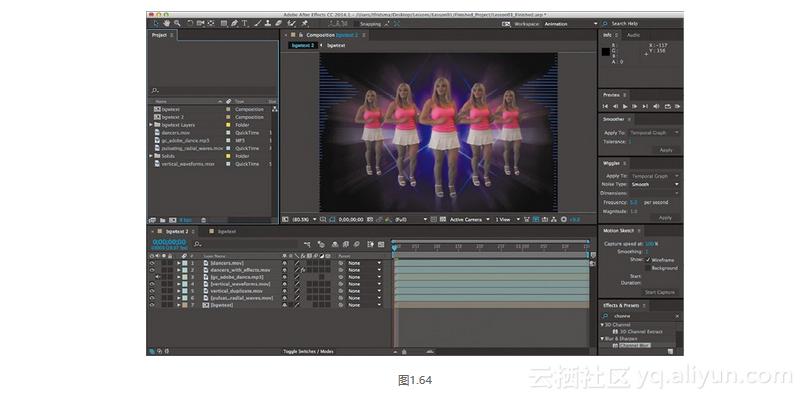
1.9.2 保存自定义工作区
可以在任何时候将任一工作区保存成自定义工作区。一旦保存后,新的被编辑过的工作区将出现在Window>Workspace子菜单以及应用程序窗口顶部的Workspace菜单中。如果一个使用自定义工作区的项目在另一个系统中打开,After Effects将寻找一个名字与其匹配的工作区。如果After Effects找到了匹配的工作区(并且显示器配置也相同),则使用该工作区;如果未找到(或者显示器配置不符),则用当前本地工作区打开该项目。
1. 选择Paint和Brush面板菜单中的Close Panel(关闭面板)命令,关闭这两个面板,如图1.65所示。
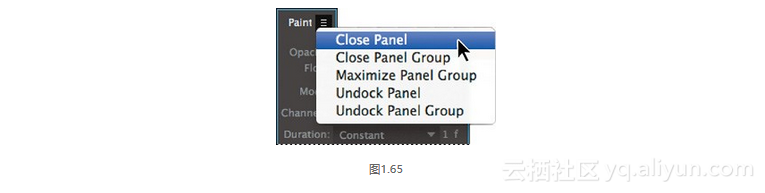
2. 选择Window>Effects & Presets(特效与预设)命令打开该面板,再将其拖放到Preview面板所在组内。
3. 选择Window>Workspace>New Workspace命令。输入工作区名,单击OK按钮保存,如果不打算保存,则可以单击Cancel按钮。
4. 从Workspace菜单中选择Standard(标准)。
转载地址:http://sgbuo.baihongyu.com/